
Win7系统用久了之后,可能会出现一些故障或者因为文件过多而变得非常卡。这时很多人会选择重新安装重装系统,其实比起重装系统,小编更推荐win7系统还原,不仅耗费时间短,而且不伤电脑,那么win7系统还原在哪?
1、我们打开开始菜单, 找到控制面板后点击。
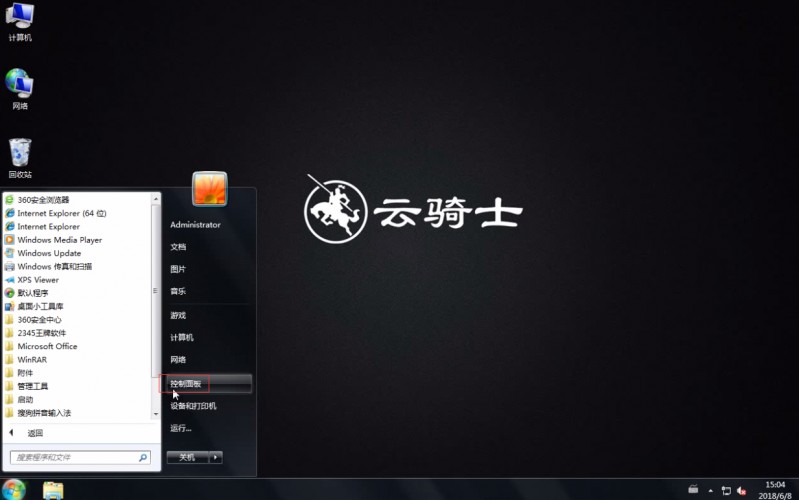
2、接着在控制面板主页点击备份和还原。
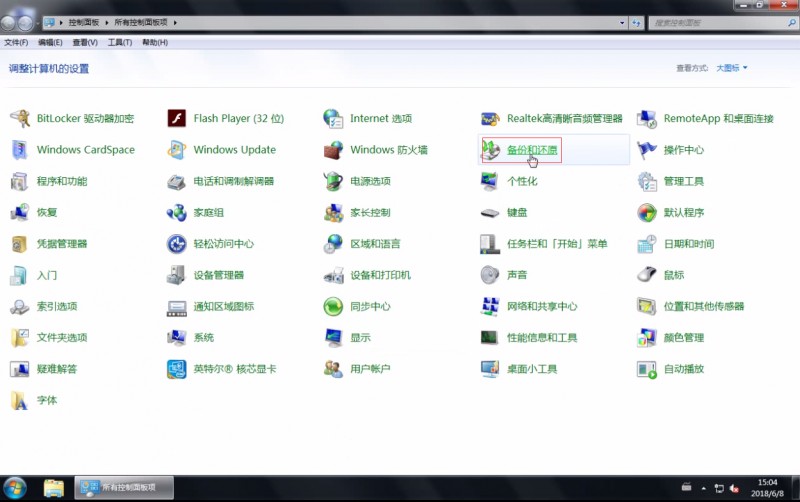
3、在弹出的界面中我们就可以看到还原选项了。
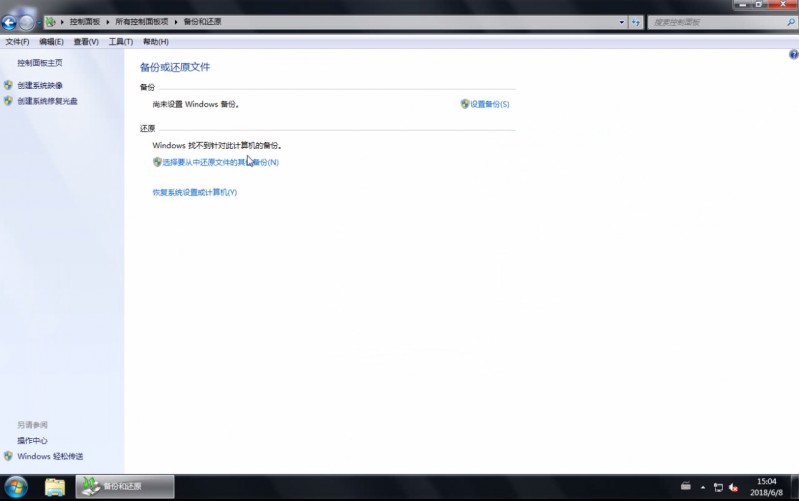
系统还原是什么意思?
系统还原是Windows提供的一种故障恢复机制,目的是在于不需要重新安装系统,也不会破坏数据文件的前提下使系统回到工作状态。实用程序在后台运行,并在触发器事件发生时自动创建还原点。系统还原是一个很重要而方便的功能,最大的优势在于不会破坏用户的文件,比如我的文档 我的图片 我的音乐等。
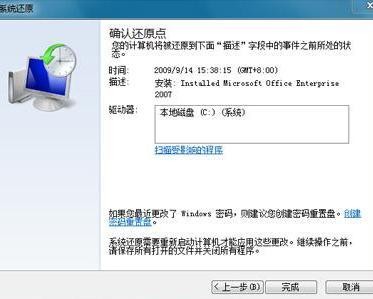
系统还原能恢复哪些文件?
1.“系统还原”可以恢复注册表 本地配置文件 COM+ 数据库 Windows 文件保护 (WFP) 高速缓存 (wfp。dll) Windows 管理工具 (WMI) 数据库 Microsoft IIS 元数据,以及实用程序默认复制到“还原”存档中的文件。
2.不能指定要还原的内容:要么都还原,要么都不还原。 “系统还原”的目的是在不需要重新安装系统,也不会破坏数据文件的前提下使系统回到工作状态。实用程序在后台运行,并在触发器事件发生时自动创建还原点。触发器事件包括应用程序安装 AutoUpdate 安装Microsoft 备份应用程序恢复 未经签名的驱动程序安装以及手动创建还原点。 默认情况下实用程序每天创建一次还原点。
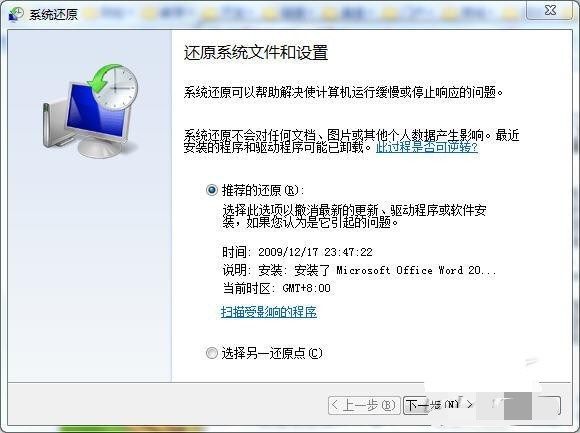
如何设置系统还原点
1.首先在电脑桌面鼠标右键选择“计算机”,接着选择属性选项。在打开计算机属性界面后,在左侧找到系统保护并点击,这时进入的是系统属性窗口。
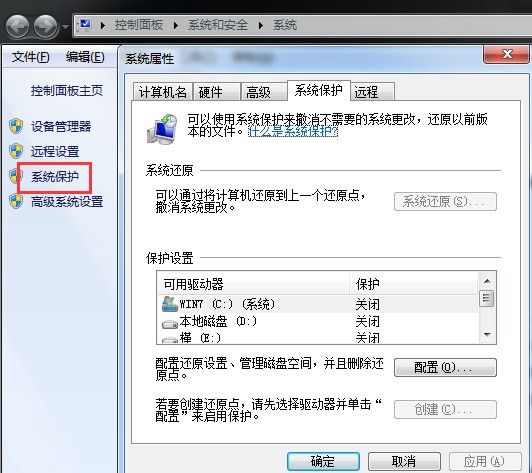
2. 然后需要切换到系统保护栏目,接着在该界面找到“创建”选项。
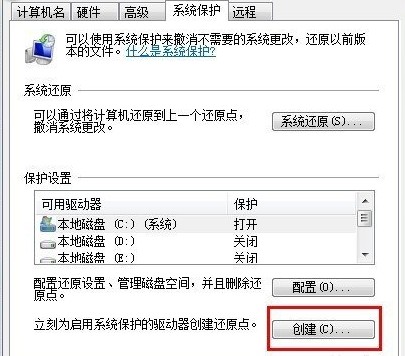
3.点击创建之后,便会出现一个创建还原点的界面,大家需对系统还原点进行命名,这里输入的是日期来命名。
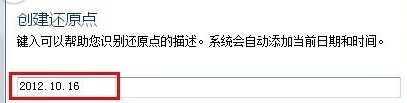
4.一切都创建成功后,系统是会有相应提示的。

win7怎么系统还原
1.想要启动系统还原,首先进入“控制面板”,点击“开始菜单”中的控制面板。

2.点击“控制面板”中的“系统和安全”。

3.找到“操作中心”下的将计算机还原到一个较早的时间点。

4.点击“打开系统还原”,启动系统还原任务。


5.系统会在下方的框中,列出所有的还原点,这时应根据就近原则,选择离出问题前最近的还原点,点击确定,然后点击完成,开始系统还原,过程中不需要操作。


以上就是win7系统还原的方法,如果遇到系统还原无法解决的问题,推荐您使用云骑士一键重装系统软件,该软件内置备份系统和文件功能,用户不用担心重装系统文件会丢失。云骑士一键重装系统软件操作简单,整个过程一键自动安装,是一款非常好的系统装机软件。